
La resolución de pantalla está relacionada en gran medida conparámetros que proporcionan un trabajo cómodo en la computadora. Es importante no solo ajustar la apariencia óptima de los íconos o paneles con una cierta claridad de visualización, sino también hacerlo de tal manera que sus ojos no se cansen, y las ventanas de programa extendidas quepan en el espacio del monitor reservado para ellos.
Inicialmente, es necesario resolver el problema de cómocambie la resolución de pantalla en Windows 10. Puede hacerlo de varias maneras, que encontrará en nuestro artículo. Se dirá por separado por qué a veces no es posible cambiar la resolución de la pantalla (Windows 10, como ya está claro, tomamos el sistema operativo como base). En consecuencia, se propondrán soluciones para abordar tales problemas.
A diferencia de sus predecesores, la décima versiónEl sistema ha adquirido nuevas herramientas en las que se concentran los principales parámetros y configuraciones. Y este no es el "Panel de control", sino el menú "Opciones", aunque se puede acceder a la configuración sin ingresar directamente a esta sección. ¿Cómo cambiar la resolución de pantalla en Windows 10 en este caso?

Como antes, primero en espacio libredebe hacer el PCM de escritorio y seleccionar la línea de parámetros de pantalla (y no la personalización) en el menú. Después de eso, aparecerá la sección de configuración correspondiente, en la que solo necesita establecer el modo deseado.

Si no se han instalado actualizaciones para el sistemacomo Actualización de aniversario o Actualización de creadores, luego para acceder a la configuración necesita usar la cadena de parámetros adicionales. En la nueva sección, puede comenzar la detección de modos compatibles si el deseado no se muestra en la lista, pero esto es poco probable.
También en sistemas sin una actualización a la anterioractualizaciones de ensamblaje, puede aplicar el método clásico, que consiste en usar un panel de control estándar, que no está claro por qué está oculto a los ojos del usuario.

Puedes llamarlo de la manera más simple a través deEjecute la consola (Win + R) escribiendo control en el campo. ¿Cómo cambiar la resolución de pantalla en Windows 10 usando este kit de herramientas? Simple también Seleccione la sección "Pantalla" en la lista y haga clic en el enlace "Configuración de resolución", luego configure los parámetros necesarios y guarde los cambios.
Sin embargo, vale la pena repetirlo: este método es aplicable exclusivamente a sistemas "limpios", y si hay actualizaciones instaladas, esta sección no está disponible en el panel de control.
Para los tipos más famosos de tarjetas de video, la cuestión decómo cambiar la resolución de pantalla en Windows 10 se resuelve mediante el uso de utilidades de control. Para los gráficos Radeon, AMD Catalyst es la mejor opción. Al menos hay muchas más configuraciones en él que en el sistema mismo.
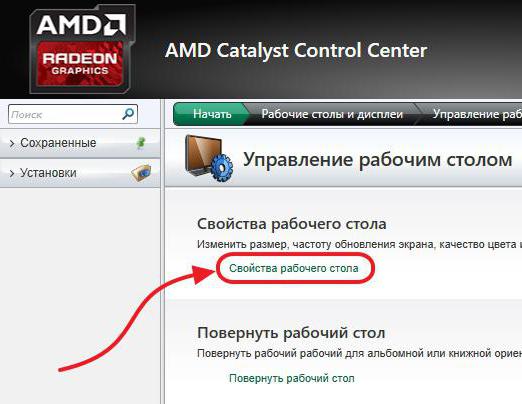
Поскольку приложение встраивает свои команды в menú contextual del sistema, puede llamarlo a través del menú PCM en el escritorio. Aquí primero debe usar la barra de control del escritorio y luego ir a las propiedades del escritorio. La configuración del área mostrará todos los permisos disponibles. Seleccione lo que desee y guarde la configuración.
Para los adaptadores de video de este fabricante, puede usar el panel de control de NVIDIA. No debería haber ningún problema aquí tampoco.

El cambio de resolución se selecciona en el menú de la izquierda, después de lo cual el modo deseado se establece en la lista de opciones disponibles, y las opciones aplicadas se guardan.
Но что делать, если не удается изменить resolución de pantalla en Windows 10 por cualquier medio? Básicamente, la razón radica únicamente en la ausencia o instalación incorrecta de controladores de gráficos.
Несмотря на то что большей частью это относится к tarjetas integradas, a veces tales situaciones se pueden observar con adaptadores discretos. Solo hay una conclusión para rectificar la situación: actualizar o reinstalar completamente el software correspondiente. En el caso más simple, puede usar el "Administrador de dispositivos", donde, a través de RMB, se selecciona el elemento de actualización correspondiente en el objeto marcado. Además, a través de las propiedades, la tarjeta se puede quitar completamente del sistema y, una vez que el sistema detecta el adaptador, los controladores se instalarán automáticamente. Pero es mejor usar discos de controladores originales o paquetes de software descargados de los sitios web de los fabricantes.
Sucede que no puede cambiar la resolución de la pantalla enWindows 10 solo porque el equipo no es estándar y el controlador seleccionado por el sistema (en su opinión, el más adecuado) no funciona. En este caso, use la pestaña de información, donde en la lista de propiedades seleccione la ID del equipo, copie la línea más larga que contiene los valores de los identificadores DEV y VEN, busque en Internet, luego descargue el controlador e instálelo usted mismo.
Como se puede ver de lo anterior, la cuestión del cambioLa resolución de la pantalla es bastante simple. En el caso de los adaptadores integrados, solo se pueden usar las configuraciones del sistema mismo. Pero con las tarjetas gráficas discretas, hay muchas más opciones de configuración, sin mencionar algunas características avanzadas. Los problemas se resuelven únicamente a través de las acciones descritas con respecto a los controladores o software relacionado. Puede que, aunque no siempre, sea necesario actualizar las plataformas respectivas. En particular, esto puede referirse a la instalación de actualizaciones para DirectX en la forma de la última versión y sus últimas actualizaciones, pero esto, como dicen, por si acaso.


























